เครื่องคิดเลขของ Windows หายไปหรือหายไป
คุณอาจกำลังอ่านบทความนี้หากคุณกำลังหาเครื่องคิดเลขในเครื่อง Windows ของคุณเพื่อทำการคำนวณที่สำคัญ แต่หลังจากการค้นหาเล็กน้อยคุณก็รู้ว่าโปรแกรมเครื่องคิดเลขของคุณหายไป!
สวยแปลกใช่มั้ย นี่อาจเกิดขึ้นได้จากหลายสาเหตุ แต่โดยทั่วไปเครื่องคิดเลขของคุณหายไปแล้ว! หากคุณเพิ่งติดตั้ง Service Pack ไปที่ Windows XP เช่น SP2 หรือ SP3 นั่นอาจเป็นสาเหตุของปัญหา หากคุณอัพเกรดจาก Windows 7 หรือ Windows 8 เป็น Windows 10 นั่นอาจเป็นสาเหตุ.
ไม่ว่าจะด้วยวิธีใดก็ตามนี่คือสองวิธีที่คุณสามารถนำเครื่องคิดเลขของคุณกลับมาใช้ใน Windows XP และสูงกว่าได้.
วิธีที่ 1 - ติดตั้งเครื่องคิดเลขใหม่ (Windows XP)
วิธีแรกค่อนข้างตรงไปตรงมาตราบใดที่คุณมีซีดี Windows ใส่เข้าไปในดิสก์ไดรฟ์และไปที่แผงควบคุม ตอนนี้ไปที่ เพิ่ม / ลบโปรแกรม, คลิกที่ เพิ่ม / ลบ คอมโพเนนต์ของ Windows.
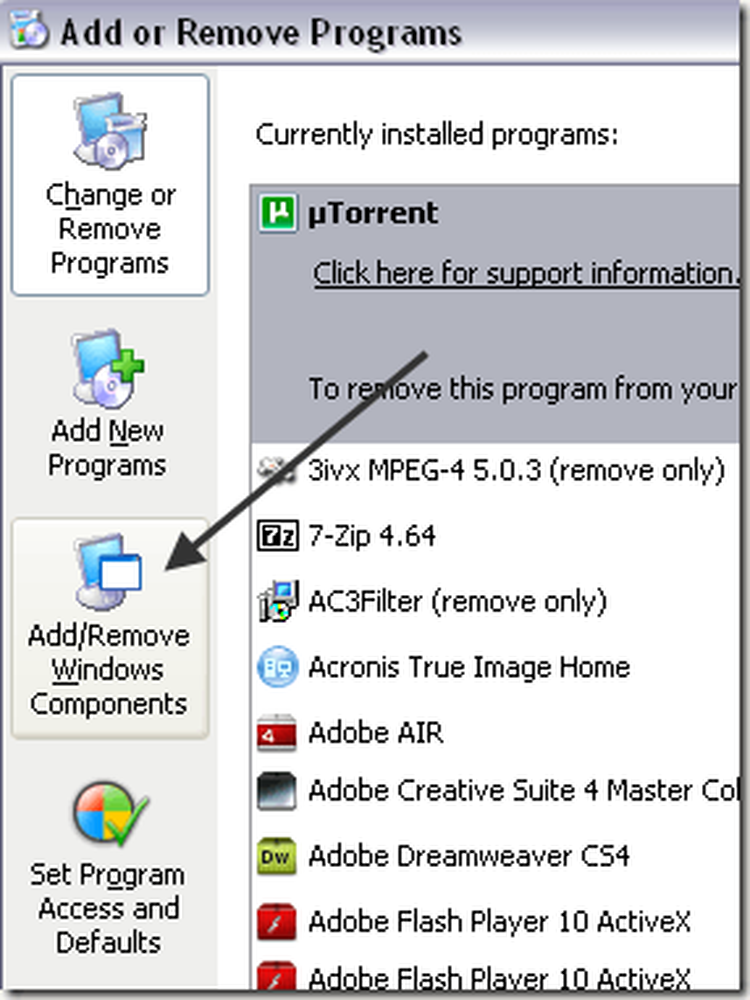
คลิกที่ อุปกรณ์เสริมและยูทิลิตี้ จากนั้นคลิก รายละเอียด ปุ่มด้านล่าง:
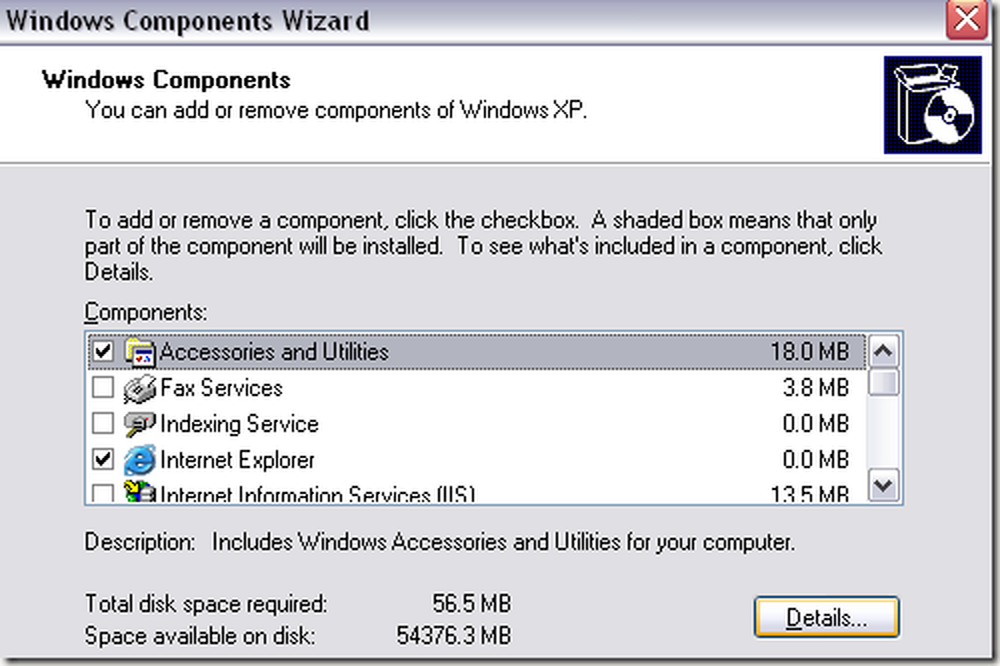
ตอนนี้คลิกที่ อุปกรณ์ และคลิก รายละเอียด ปุ่มอีกครั้ง ตอนนี้ให้ตรวจสอบ เครื่องคิดเลข กล่อง.
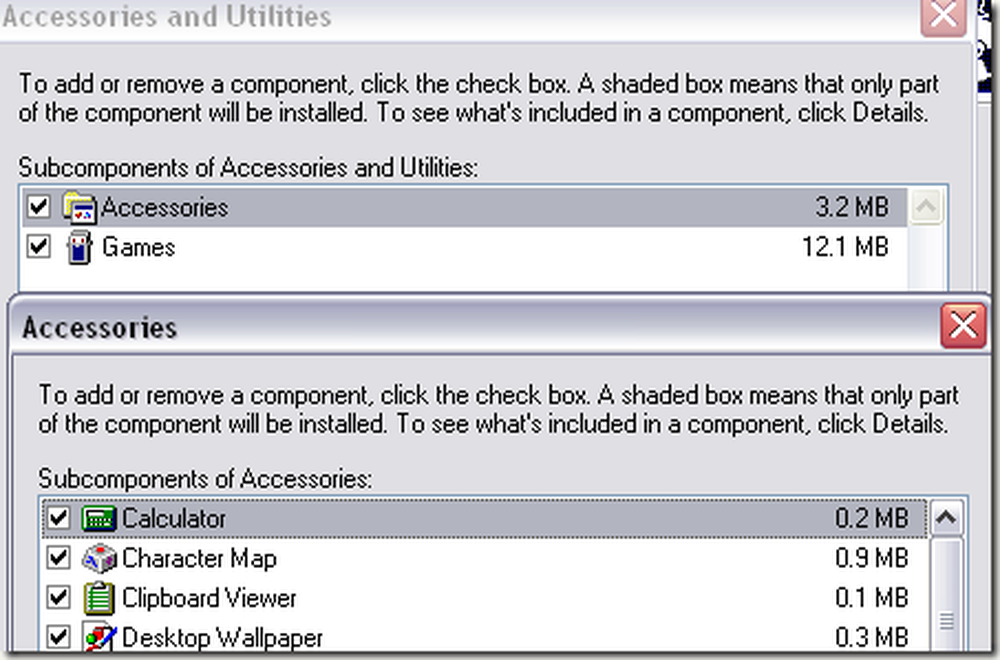
ตอนนี้คลิกตกลงไปเรื่อย ๆ และ XP จะดำเนินต่อไปและติดตั้งเครื่องคิดเลขใหม่! หากคุณไม่สามารถถือแผ่นดิสก์ Windows XP ได้ให้ลองวิธีที่สอง.
วิธีที่ 2 - คัดลอก calc.exe (ทุกรุ่น Windows)
วิธีที่สองในการรับเครื่องคิดเลขกลับมาและวิธีที่ง่ายกว่าก็คือคัดลอก calc.exe ไฟล์จากเครื่องอื่นไปยังของคุณ C: \ Windows \ System32 โฟลเดอร์ นอกจากนี้คัดลอก calc.chm ไปยัง c: \ windows \ ช่วยเหลือ.
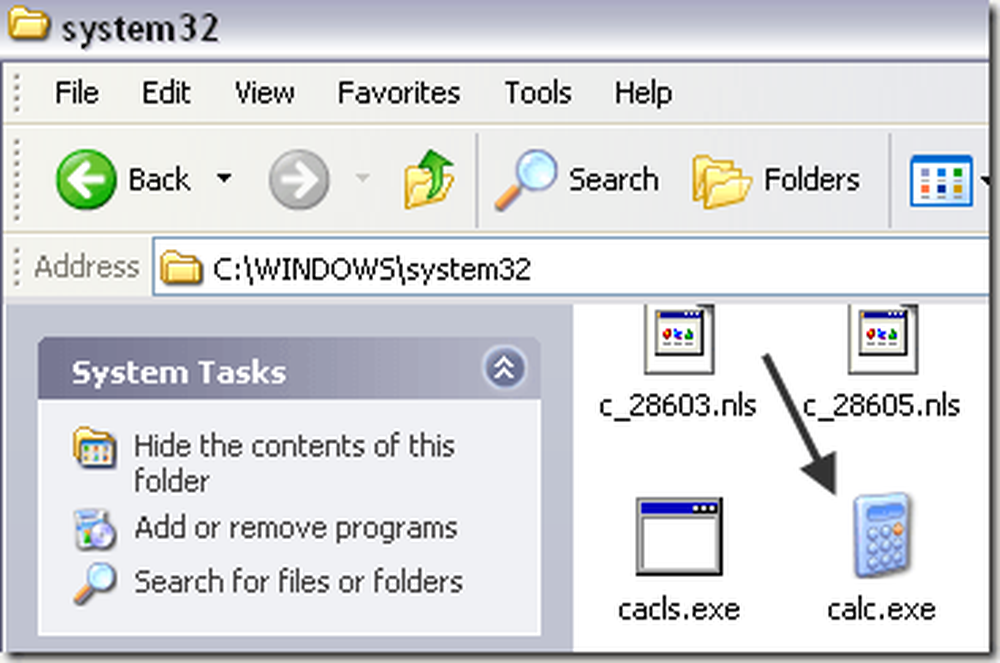
เห็นได้ชัดว่าคุณจะพบไฟล์ทั้งสองนี้ในสองไดเรกทอรีในคอมพิวเตอร์เครื่องอื่นที่มีเครื่องคิดเลขทำงานอยู่ หลังจากนั้นคุณสามารถสร้างทางลัดไปยังไฟล์ calc.exe บนเมนูเริ่มหรือที่ใดก็ได้ที่คุณต้องการ หากคุณไม่พบไฟล์ CHM ไม่ต้องกังวลสิ่งที่คุณต้องการจริงๆก็คือไฟล์ EXE.
หากคุณได้รับข้อความแสดงข้อผิดพลาดเมื่อพยายามคัดลอกไปที่ System32 ไดเรกทอรีคุณต้องให้แน่ใจว่าคุณเปิด Windows Explorer ในฐานะผู้ดูแลระบบ.
ในการทำเช่นนั้นคลิกที่ Start พิมพ์ใน Explorer จากนั้นคลิกขวาที่ Windows Explorer และเลือก เรียกใช้ในฐานะผู้ดูแลระบบ. ใน Windows 10 คลิกขวาที่ Explorer (เรียกใช้คำสั่ง) ตัวเลือก.
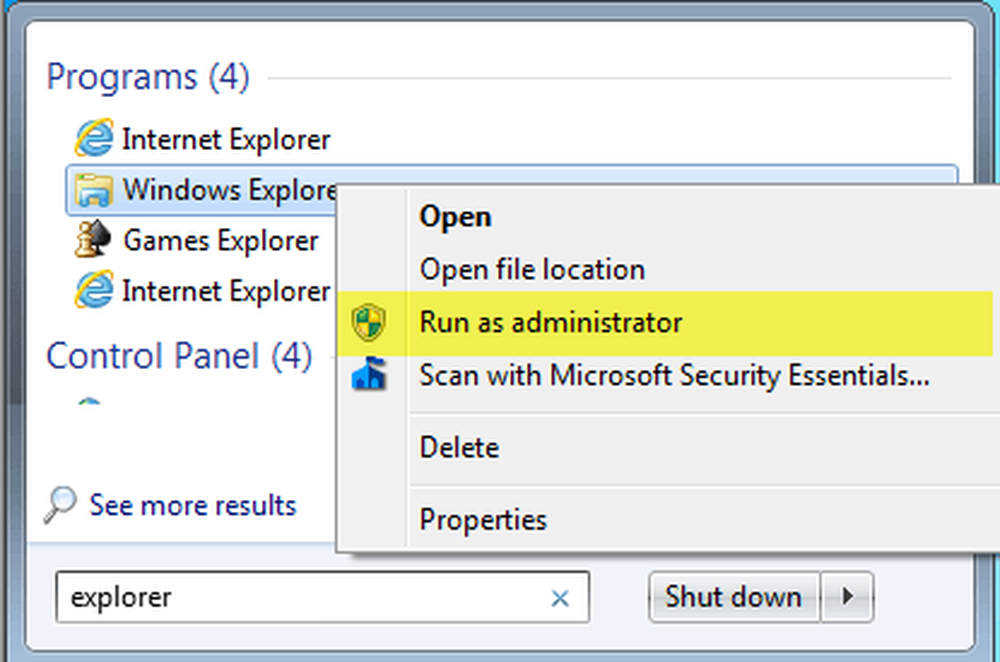
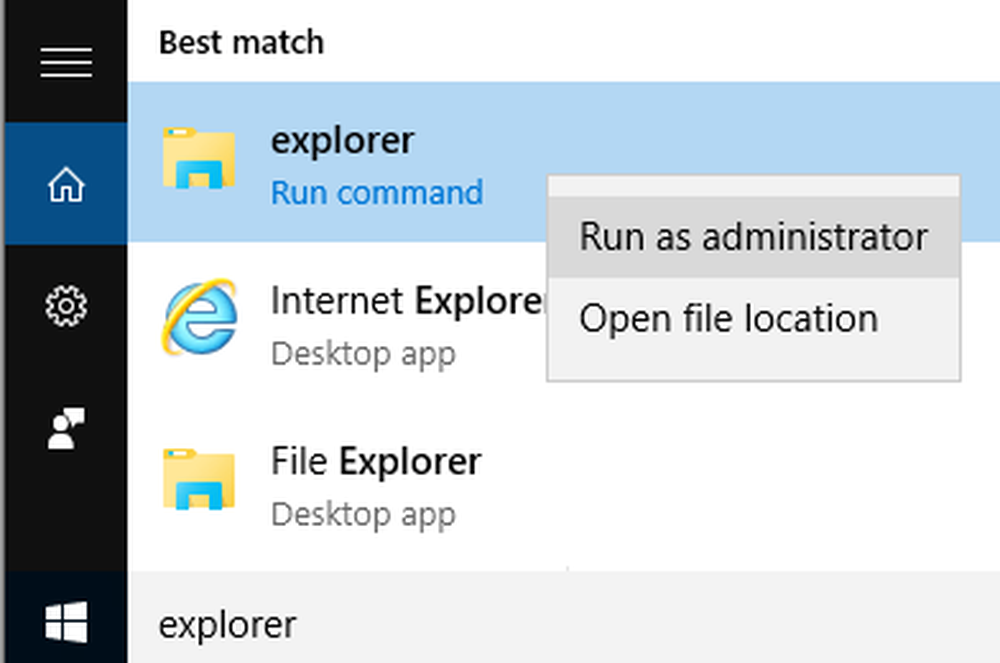
ด้วยหน้าต่าง Explorer สิทธิ์ผู้ดูแลระบบคุณควรจะสามารถคัดลอกและวางไฟล์ calc.exe ลงในไดเรกทอรี System32.
วิธีที่ 3 - ดาวน์โหลดเครื่องคิดเลขจาก Microsoft
ถ้าด้วยเหตุผลบางอย่างคุณไม่สามารถทำให้เครื่องคิดเลขทำงานบนระบบของคุณเพียงดาวน์โหลดจาก Microsoft (ตอนนี้มันมีให้จาก CNET เท่านั้น) ใช้ได้กับ Windows ทุกรุ่น.
http://download.cnet.com/Microsoft-Calculator-Plus/3000-2053_4-10628441.html
เมื่อคุณดาวน์โหลดและติดตั้งคุณจะต้องตกใจกับ UI ที่น่ากลัวซึ่งตั้งไว้ตามค่าเริ่มต้น มันเป็นสีม่วงและมีปุ่มรูปไข่และดูแย่มาก.
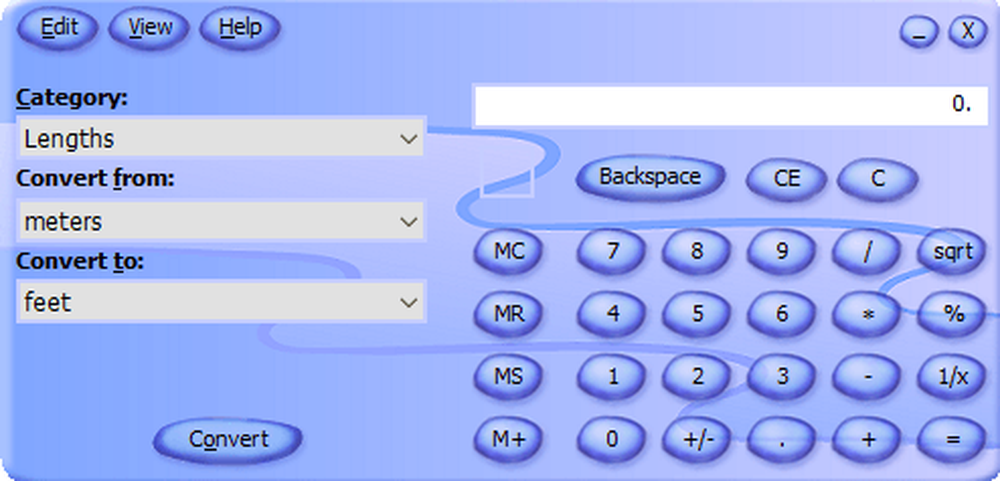
โชคดีที่คุณสามารถคลิก ดู จากนั้นเลือก มุมมองคลาสสิค เพื่อรับเครื่องคิดเลขรุ่นปกติ หากคุณไม่ชอบแอพเครื่องคิดเลขที่มาพร้อมกับ Windows 8 และ Windows 10 คุณสามารถดาวน์โหลดเวอร์ชันนี้และใช้งานได้เสมอ.

คุณสามารถคลิกที่ ดู และเลือก มาตรฐาน เพื่อลบตัวเลือกการแปลงทางด้านซ้ายและเพียงแค่มีเครื่องคิดเลขมาตรฐานเก่า.
ใน Windows 10 แอพเครื่องคิดเลขควรได้รับการติดตั้งโดยค่าเริ่มต้นแล้ว หากไม่มีคุณสามารถดาวน์โหลดแอพเครื่องคิดเลขได้จากร้านค้าของ Microsoft.
วิธีที่ 4 - ใช้ซีดีและ SFC
หากคุณมีซีดี Windows XP คุณสามารถลองเปิดแผ่นซีดีและเรียกใช้คำสั่งสองคำสั่งนี้โดยที่ X คืออักษรระบุไดรฟ์ซีดี / ดีวีดีของคุณ.
ขยาย -r X: \ I386 \ calc.ex_ c: \ windows \ system32 ขยาย -r X: \ I386 \ calc.ch_ c: \ windows \ help
หากคุณไม่ได้ใช้ Windows XP คุณสามารถลองใช้งานตัวตรวจสอบไฟล์ระบบ (SFC) ซึ่งเป็นคำสั่งในตัวที่จะตรวจสอบไฟล์ระบบทั้งหมดเพื่อให้แน่ใจว่ามีอยู่จริง คุณสามารถอ่านโพสต์ก่อนหน้าของฉันเกี่ยวกับวิธีการใช้คำสั่ง SFC ใน Windows หากคุณมีคำถามใด ๆ รู้สึกอิสระที่จะแสดงความคิดเห็น สนุก!




